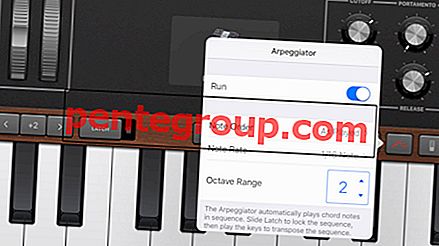Apple TV è una delle migliori fonti di intrattenimento nel mondo di oggi! Che si tratti di un film o di un gioco preferito da giocare, Apple TV ha tutto. Ogni dispositivo Apple ha le sue straordinarie funzionalità e alcuni problemi associati! E lo stesso vale con il telecomando Apple TV a volte quando smette di funzionare. Molti utenti lamentano che il loro telecomando Apple TV ha smesso di funzionare a volte.
Per ovviare a questo problema e correggere il telecomando di Apple TV non funziona, ho coperto le possibili soluzioni che possono facilmente risolvere il problema. Non è così tecnico, è solo la roba di base che devi controllare. Quindi iniziamo con le modifiche di base e poi passiamo al resto!
Link veloci!
- Soluzioni per risolvere il problema del telecomando Apple TV non funzionante
- Come risolvere il problema con Apple TV Siri Remote non funzionante
Cinque soluzioni per risolvere il problema del telecomando Apple TV non funzionante
Prima di seguire questa guida, lascia che ti dica che ci sono diverse correzioni per il telecomando Apple TV e il telecomando Siri (modello più recente). Quindi iniziamo con il telecomando Apple TV.
Soluzione n. 1. Sostituire le batterie
Se il telecomando della tua Apple TV è un po 'vecchio, è possibile che le batterie siano esaurite! Ora, fai un controllo incrociato del telecomando sostituendo immediatamente le batterie e vedi se funziona una volta fatto. Le batterie devono essere sostituite se la luce sulla tua Apple TV non lampeggia e vedi un punto esclamativo sullo schermo della TV.
Soluzione n. 2. La linea del percorso deve essere chiara!
Potrebbe esserci qualcosa che sta bloccando la linea del percorso tra Apple TV e il telecomando. Assicurati che il percorso sia chiaro e che non ci sia nulla tra questi che sta bloccando il percorso. Naturalmente, questa è una piccola correzione ma funziona per la maggior parte degli utenti. I sensori IR tra questi due devono mantenere un contatto visivo per una migliore comunicazione.
Soluzione n. 3. Scollega e collega nuovamente il telecomando ad Apple TV!
Puoi provare questa correzione quando la luce lampeggia premendo i pulsanti e non succede nulla sulla tua Apple TV. Per scollegare il telecomando della tua Apple TV dalla tua Apple TV, tieni premuto il tasto Menu e il tasto sinistro per sei secondi e cerca l'icona di scollegamento sopra l'icona del telecomando.
Una volta scollegato il telecomando, è necessario collegarlo di nuovo . Per fare ciò, tieni premuti il tasto Menu e il tasto destro per sei secondi e cerca l'icona del collegamento sopra l'icona del telecomando. Ora quando premi il telecomando della Apple TV e la torcia della TV lampeggia per le tre volte contemporaneamente, indica che il telecomando è già associato. Questo è tutto! Potrebbe risolvere il problema con il telecomando Apple TV risolto con questo! In caso contrario, procedere al passaggio successivo.
Soluzione n. 4. Riavvia la tua Apple TV
A volte il riavvio di Apple TV può risolvere il problema. Per implementare lo stesso, è necessario tenere premuto il pulsante Menu e Giù per qualche tempo fino al riavvio di Apple TV. Una volta fatto, controlla se il telecomando di Apple TV funziona o meno.
Soluzione n. 5. Scollega l'alimentazione da Apple TV
Se non funziona nulla per te, questo dovrebbe funzionare la maggior parte delle volte. Scollega la corrente dalla tua Apple TV e attendi almeno 6-10 secondi, quindi ricollegala per riavviarla. Questo dovrebbe risolvere il problema quando Apple TV inizia da zero.
Quindi questo è ciò che devi fare quando il tuo telecomando Apple TV non funziona. Ora vediamo cosa devi fare quando Siri Remote non funziona con la tua Apple TV.
Come risolvere il problema con Apple TV Siri Remote non funzionante
Non si tratta solo del telecomando Apple TV, anche l'ultimo telecomando Siri a volte non funziona a causa di alcuni problemi. Per risolverlo, seguire i suggerimenti di risoluzione dei problemi riportati di seguito.
Soluzione n. 1. Ripristina e associa nuovamente il telecomando Siri
Once può facilmente ripristinare il telecomando Siri collegato ad Apple TV. Ora, premere contemporaneamente il pulsante Menu e Volume su per ripristinare il telecomando. Questo ripristinerà il tuo telecomando Siri e tornerà alla modalità di associazione. Una volta terminato, puoi associare nuovamente il telecomando Siri ad Apple TV tenendo premuti i pulsanti Menu e Volume su per almeno 5 secondi. Tieni presente che la distanza deve essere di tre pollici dalla tua Apple TV quando tenti di riassociarla. Questo potrebbe risolvere il problema del telecomando Siri che ha smesso di funzionare.
Soluzione n. 2. Mantieni il raggio d'azione e sposta tutto ciò che blocca il percorso
Proprio come Apple TV, anche Siri Remote deve essere nel raggio d'azione per connettersi con Apple TV. Poiché Siri Remote funziona con la tecnologia Bluetooth, è consigliabile rimanere nella portata. E assicurati che non ci sia nulla tra il telecomando e la TV che blocchi il percorso.
Soluzione n. 3. Carica il tuo telecomando Siri
Caricare il telecomando Siri per almeno 30 minuti utilizzando un cavo da Lightning a USB e collegandolo al computer. Altrimenti, puoi anche utilizzare l'adattatore di alimentazione USB di Apple collegandolo alla presa a muro. Il telecomando Siri viene fornito con un cavo e non viene fornito con un adattatore di alimentazione, inoltre non è possibile caricarlo tramite Apple TV.
Oltre a questo puoi scollegare la tua Apple TV, attendere almeno 6 secondi e ricollegarla! Questo dovrebbe risolvere il problema la maggior parte delle volte. Se nessuna di queste modifiche funziona per te, è meglio contattare l'assistenza Apple per risolvere il problema. Fai clic su questo link per accedere al Supporto Apple, quindi tocca Altro per trovare l'opzione Apple TV e procedere con ulteriori istruzioni.
Riassumendo…
Spero che questi suggerimenti possano risolvere i tuoi problemi relativi al telecomando Apple TV non funzioni. Fateci sapere nei commenti se trovate un altro modo per risolvere il problema. Sarò felice di aggiornare lo stesso nella nostra guida. Fino ad allora, continua a guardare su Apple TV!
Articoli simili da verificare ora!
- Come impedire a Apple TV Remote Keyboard di fermarsi su iPhone
- Come utilizzare Apple Watch come telecomando di Apple TV
- Come utilizzare il telecomando di terze parti con Apple TV
- Come accoppiare Apple TV con l'app remota per iPhone / iPad
Non dimenticare di condividere questa guida dai nostri Facebook, Twitter e Instagram. Resta aggiornato con utili guide per Apple TV scaricando la nostra app sul tuo dispositivo iOS.